
サポート概要
広島市西区へ訪問サポート。バックアップ専用として稼働してるWindows10のハードディスクがドライブとして表示されなくなったとご連絡をいただきました。ハードディスク4台中、2台が物理破損していました。
ハードディスク交換
HGST製の6TBハードディスクが計4台。新品のハードディスクは用意されていたので、故障しているハードディスクと交換。
ハードディスクを取り外す際に、SATAケーブルの接続部分のプラスチックが割れていたので、こちらも交換。
Windows10起動前に、BIOS/UEFIで交換したハードディスクを認識しているか確認しておきます。
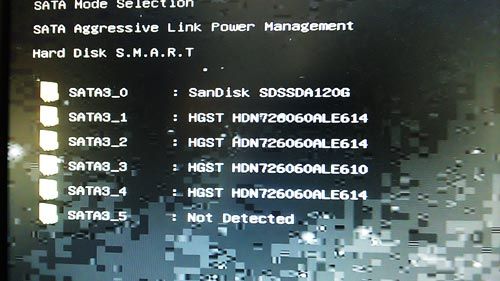
認識しているのを確認したら、Windows10を起動。
交換したハードディスクを認識しない
Windows10起動後に、「ディスクの管理」から交換したハードディスクを使用できる状態に設定。
しかし、交換したハードディスクの1台を認識してくれません。認識していれば、「未割当」ドライブとして2台でてくるのですが、1台しか出てきません。再度、電源を切ってハードディスクの接続ポートを変更してもまったく効果なし。BIOS/UEFIではどのポートに接続しても認識しています。
解決方法は?
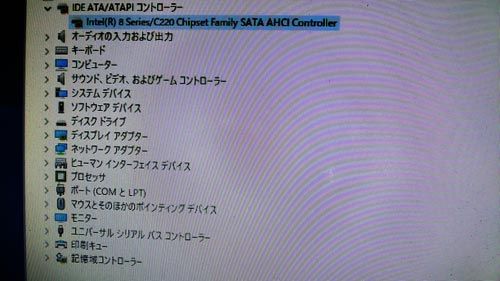
「デバイスマネージャー」から「IDE ATA/ATAPI コントローラー」の「Intel(R)8 Series/C220 Chipset Family SATA AHCI Controller」ドライバーの更新です。
「Intel(R)8 Series/C220 Chipset Family SATA AHCI Controller」を右クリックして「ドライバーの更新」を選択。
ドライバーの検索方法が表示されるので、「コンピューターを参照してドライバーソフトウェアを検索」を選択します。次に、「コンピューター上の利用可能なドライバーの一覧から選択します」をクリック。
モデルの中に、「Intel(R)8 Series/C220 Chipset Family SATA AHCI Controller」があるので、マークして「次へ」をクリック。
注意:「Intel(R)8 Series/C220 Chipset Family SATA AHCI Controller」は、お使いのPCによって違います。
変更を反映させる為に、PCを再起動させます。
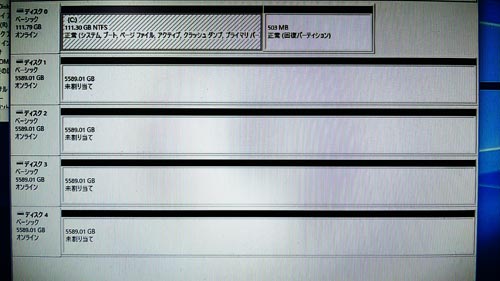
Windows10再起動後、「ディスクの管理」で確認してみましょう。
4台全て認識しているの確認できました。バックアップ環境を構築して任務完了。初期不良とかじゃなくてよかったです。


コメント